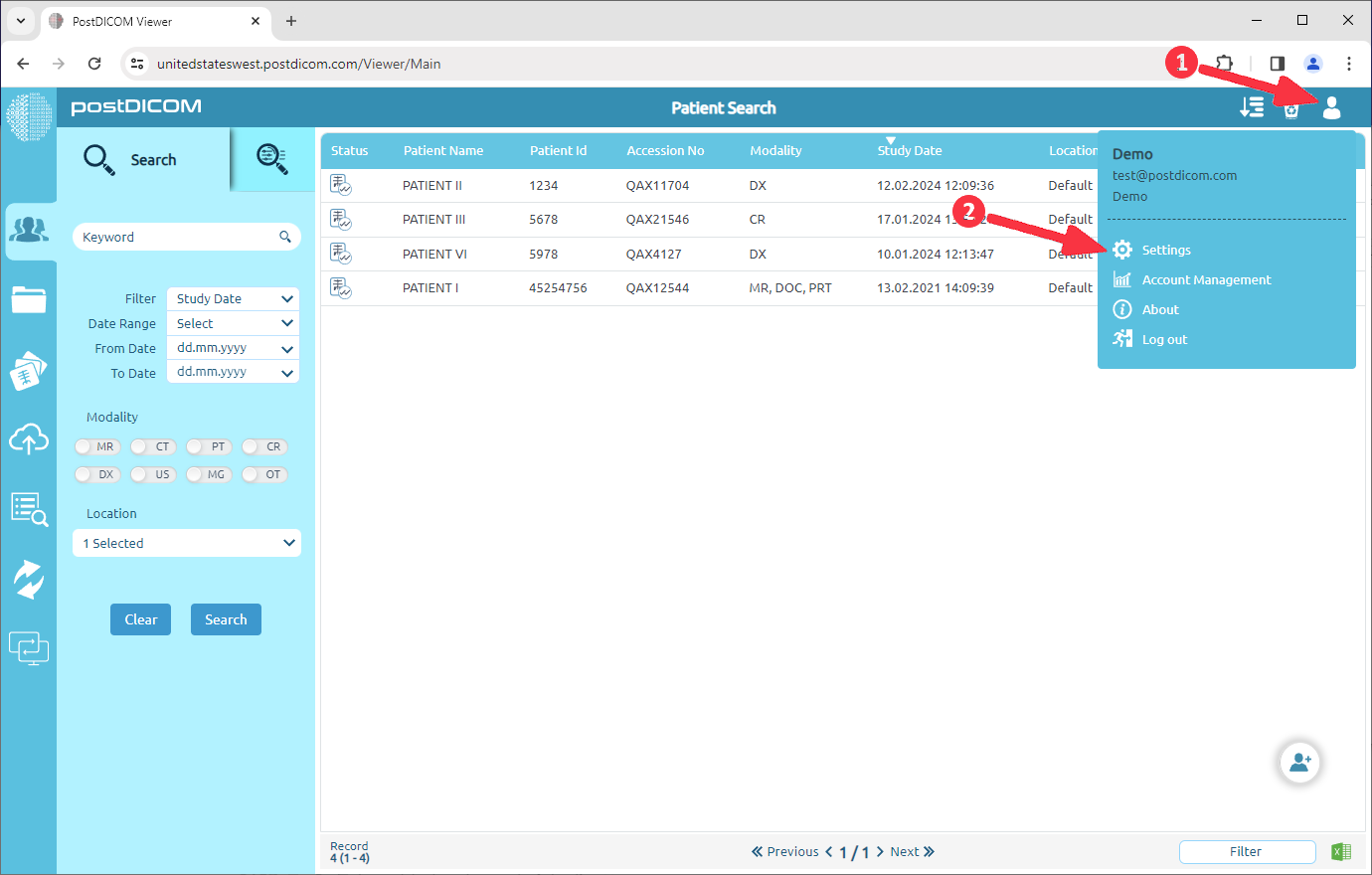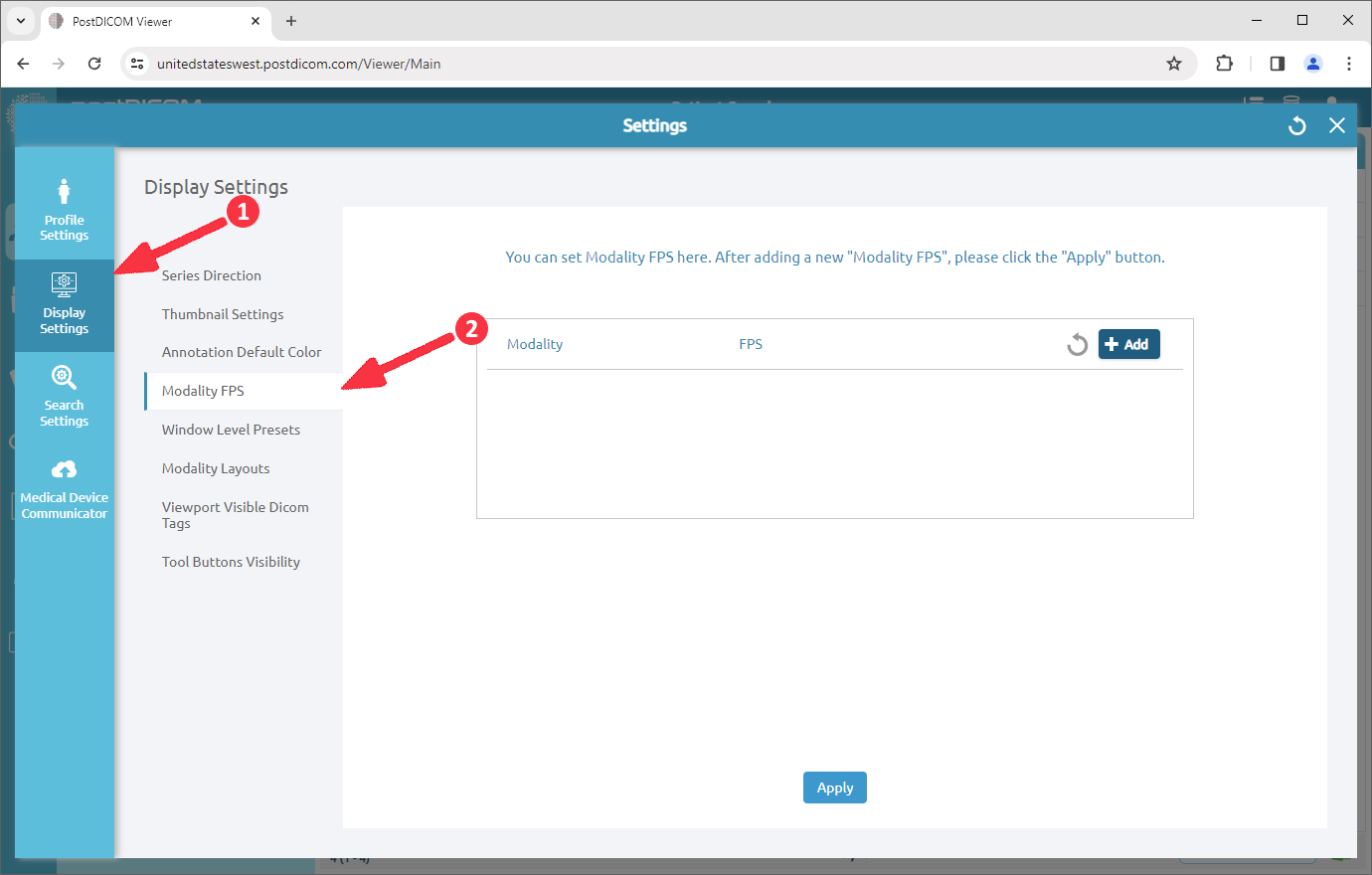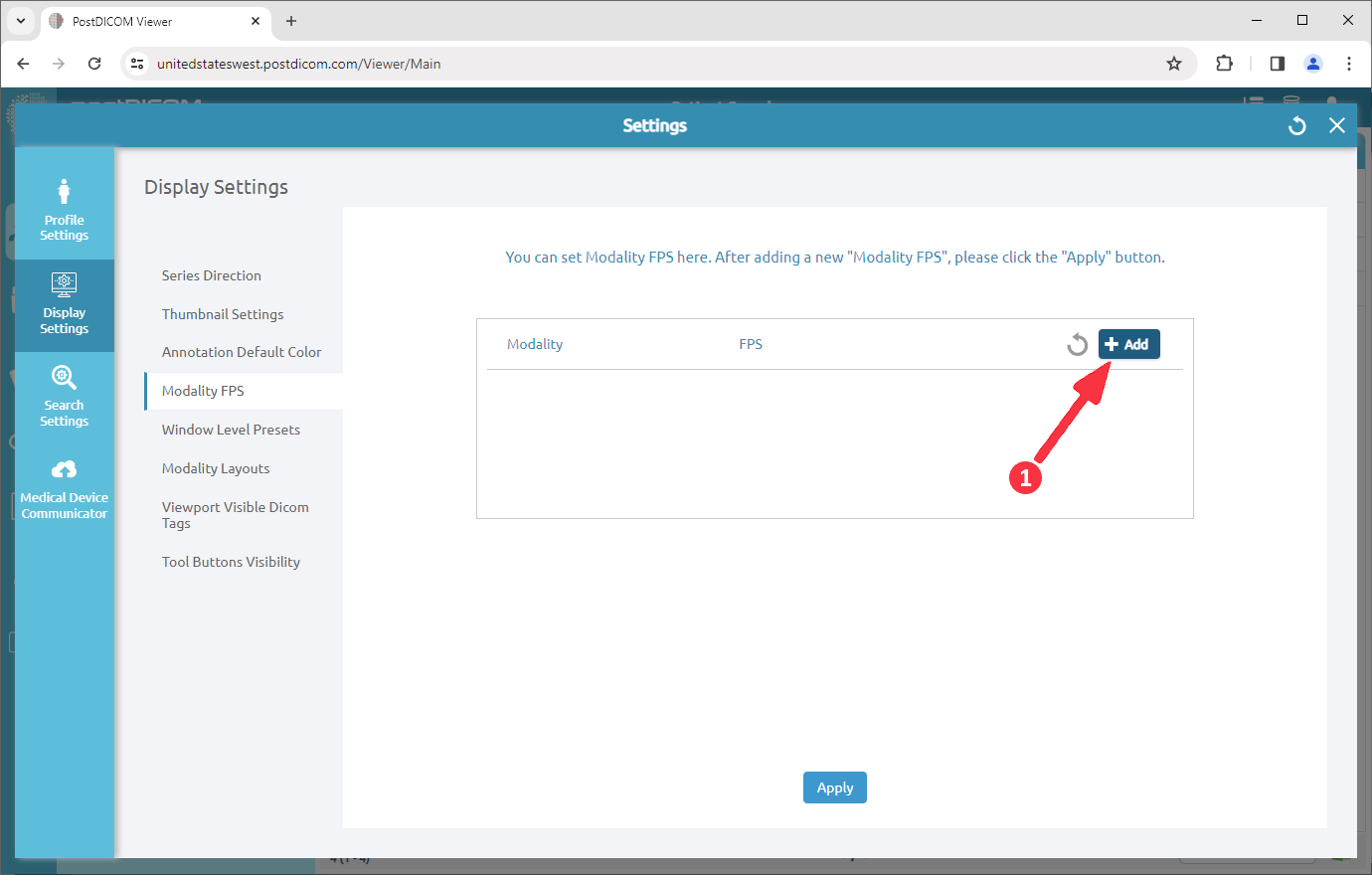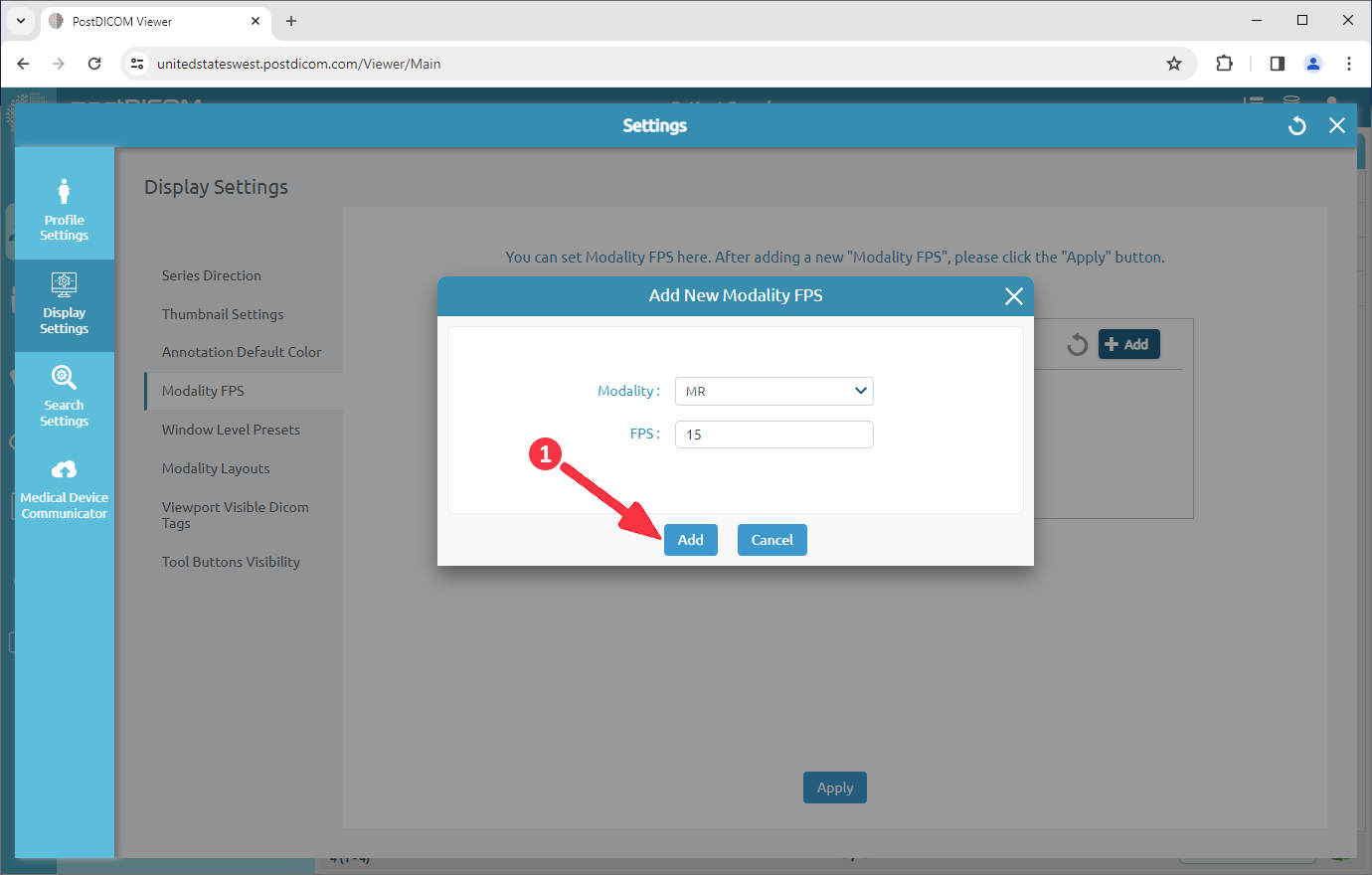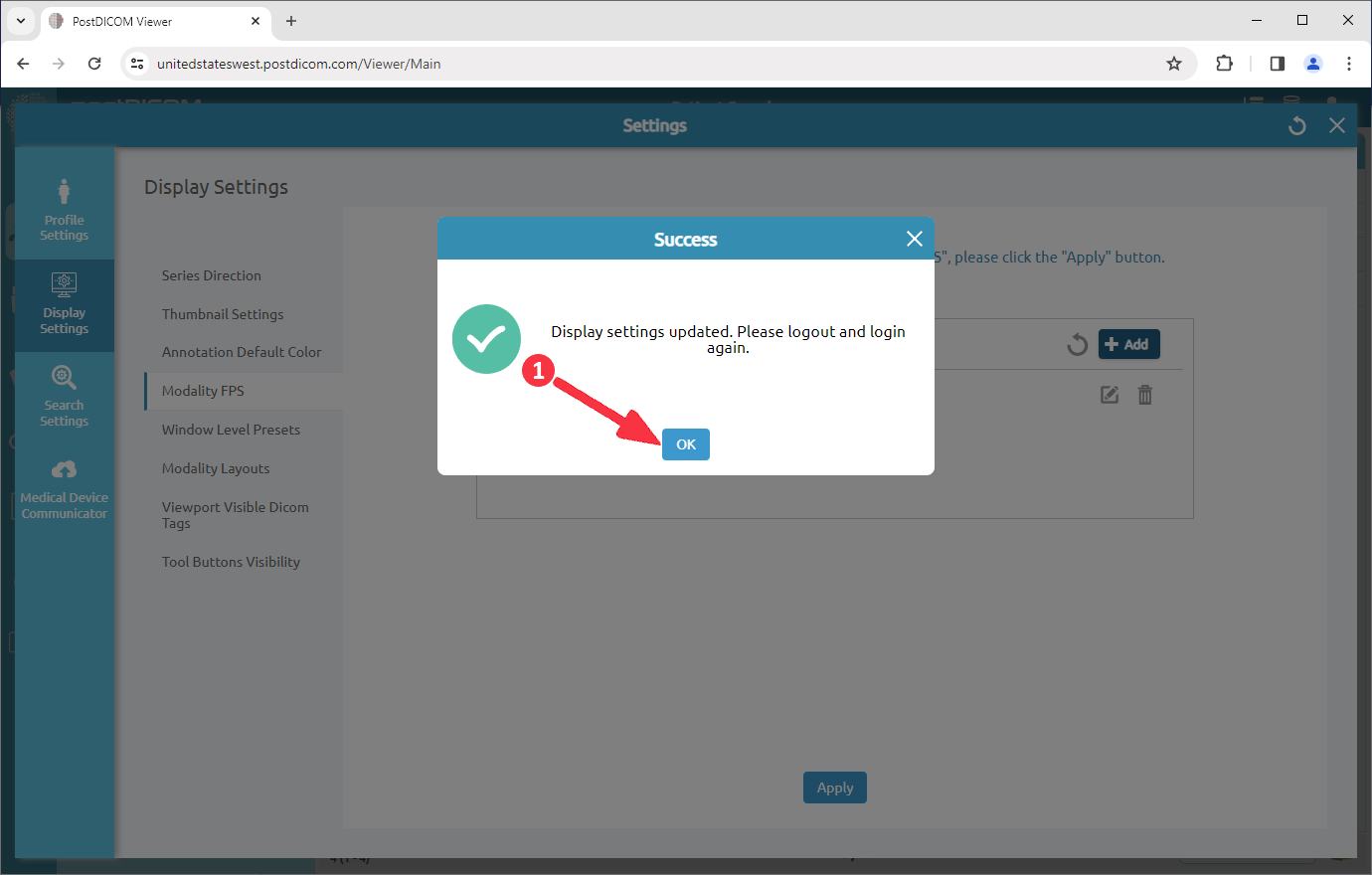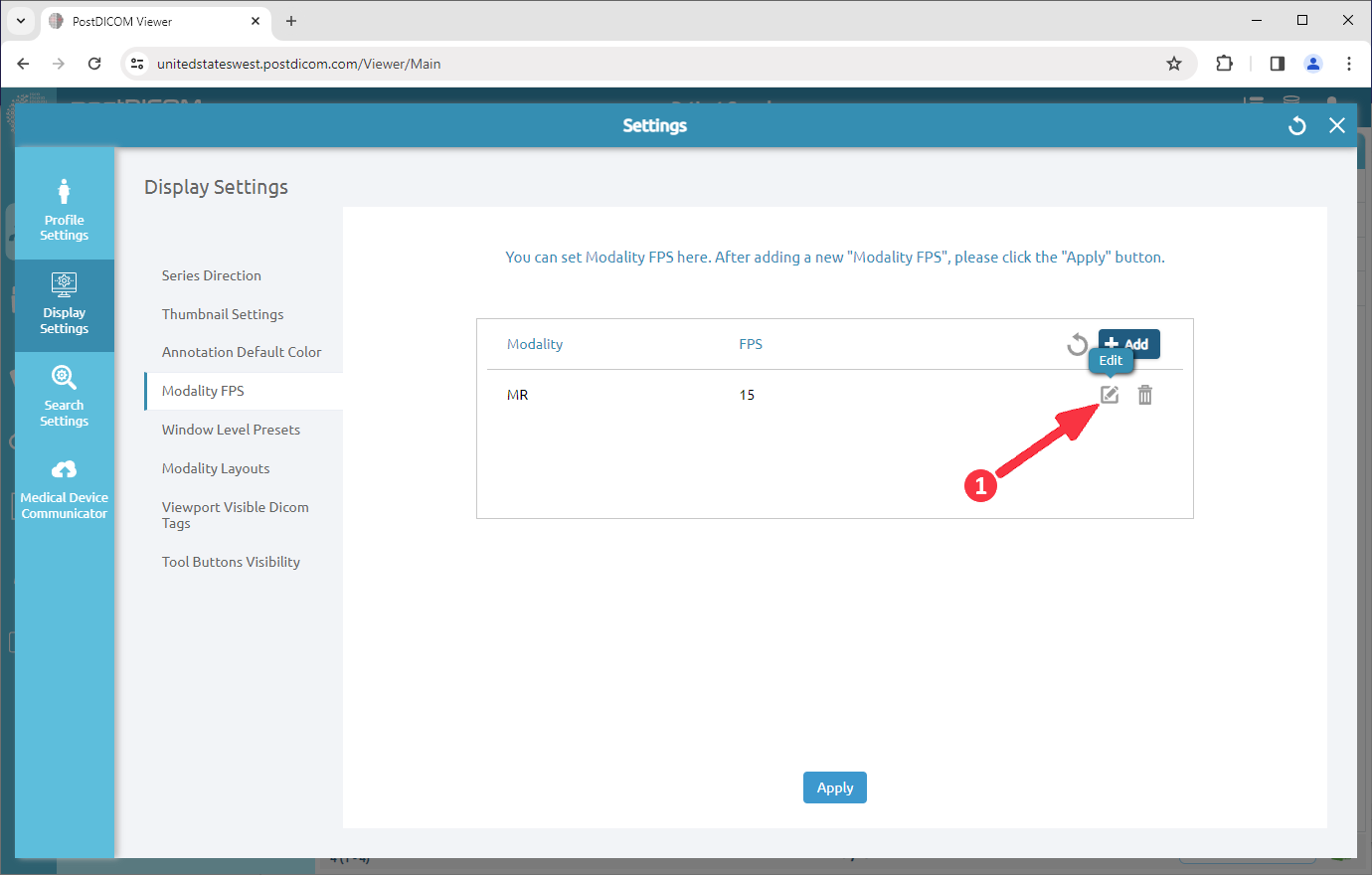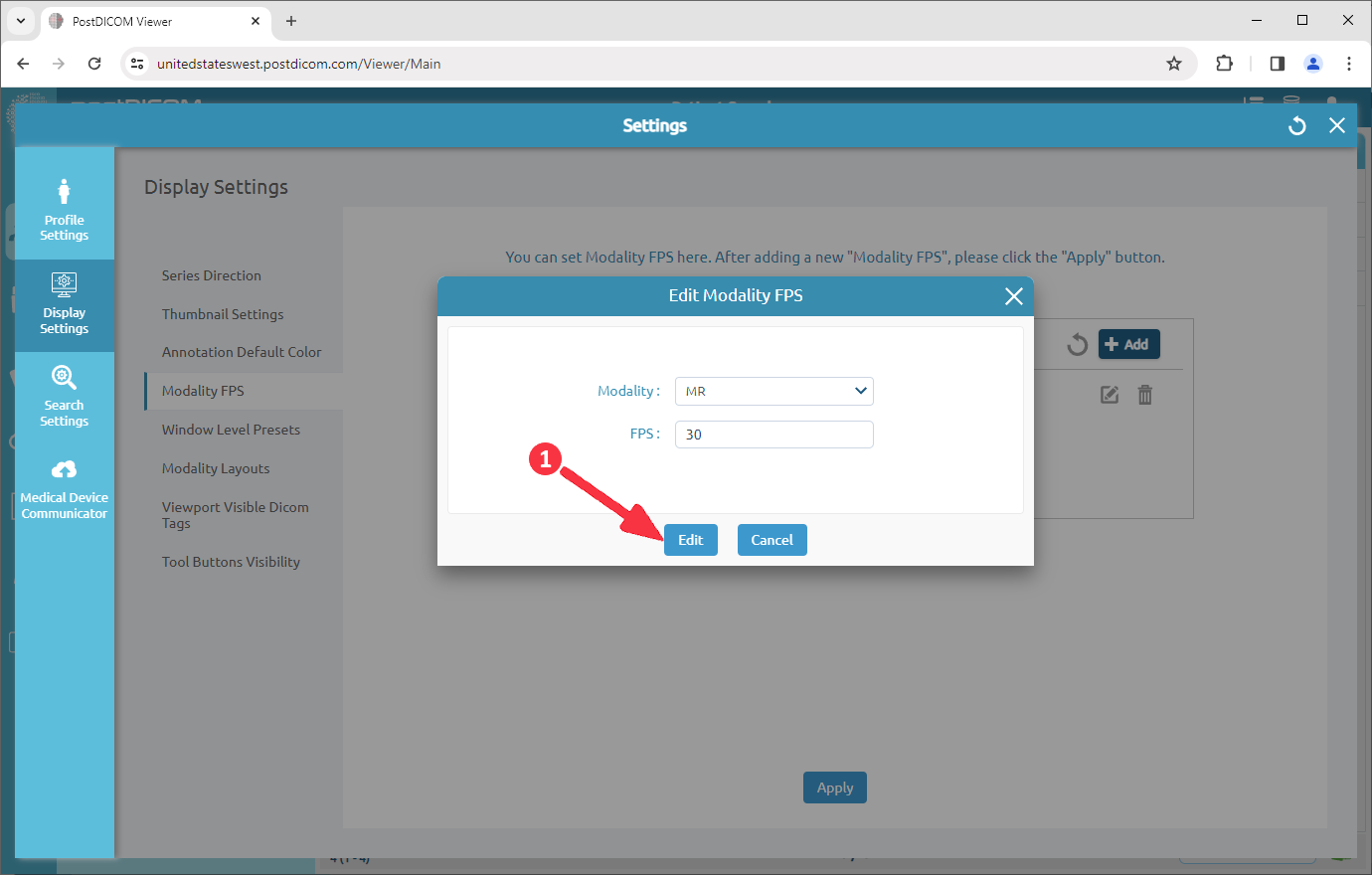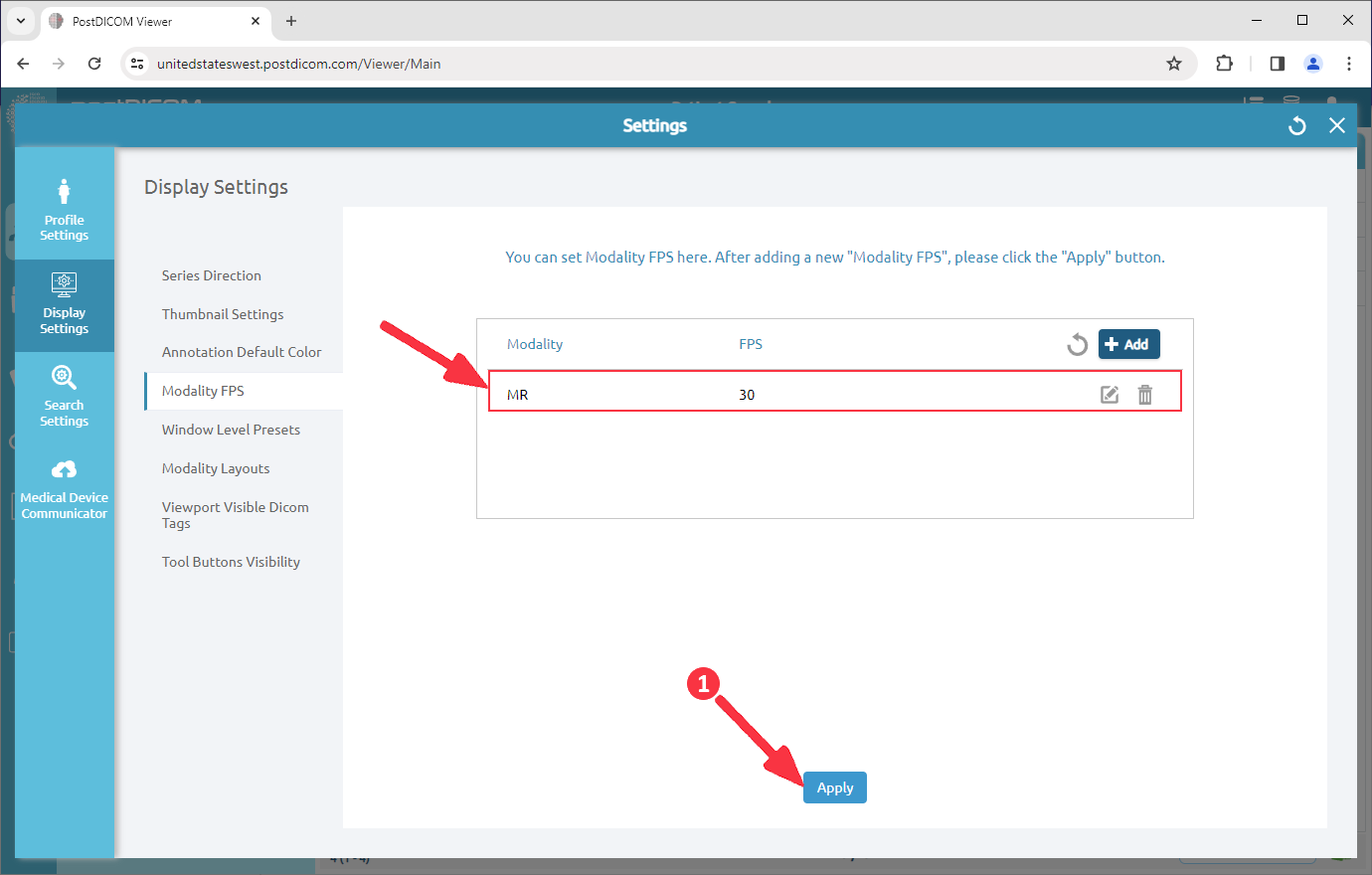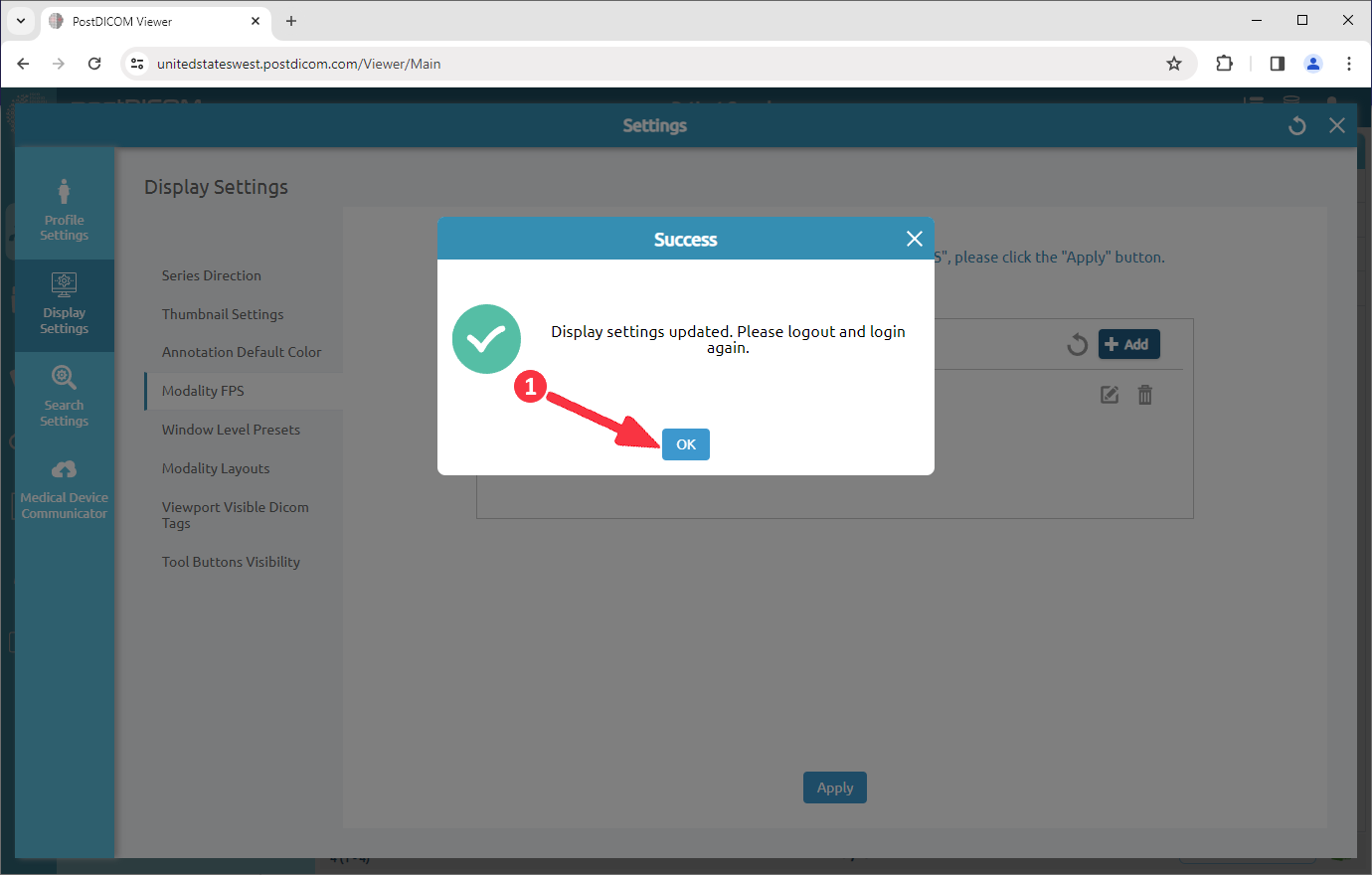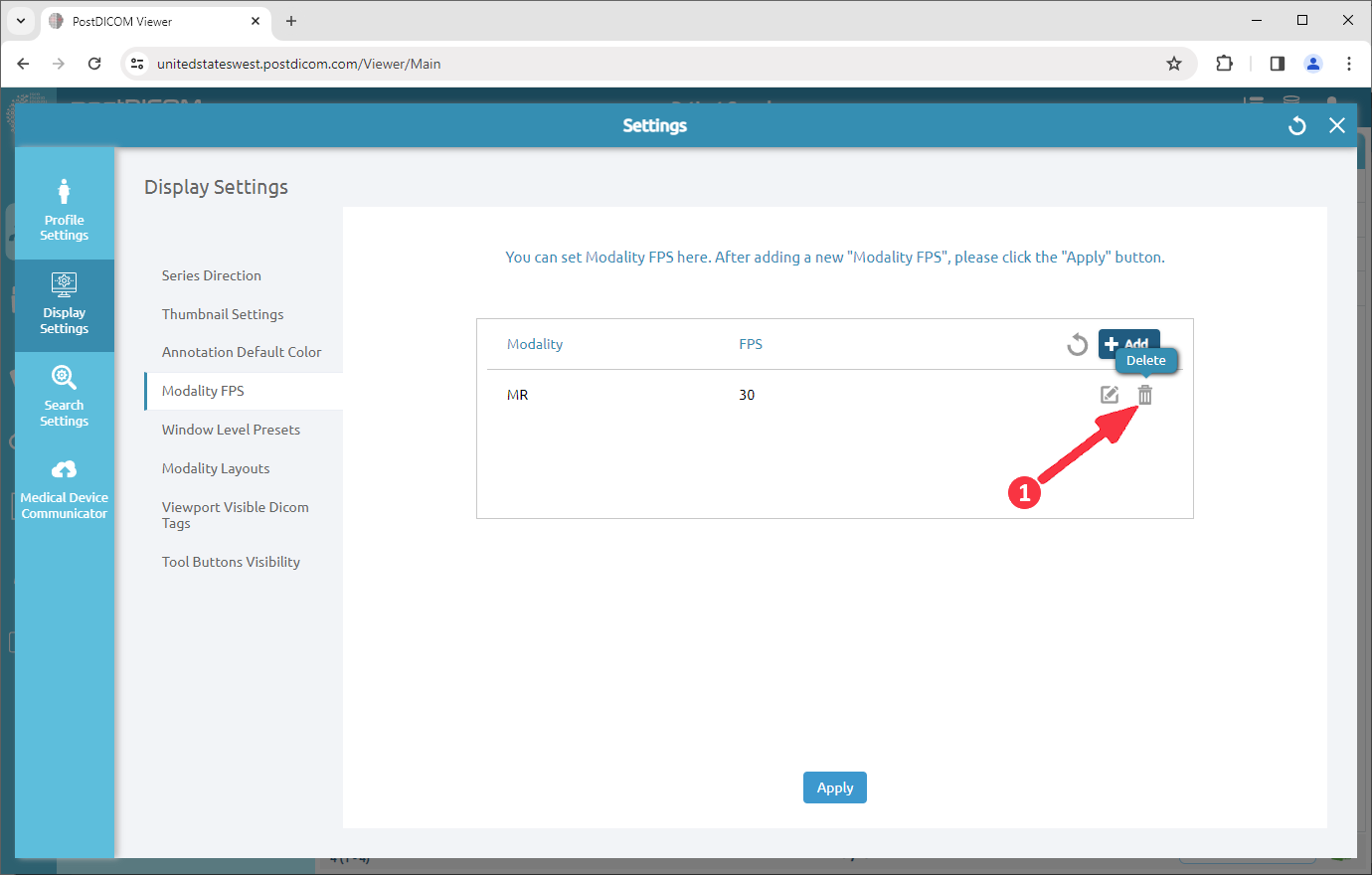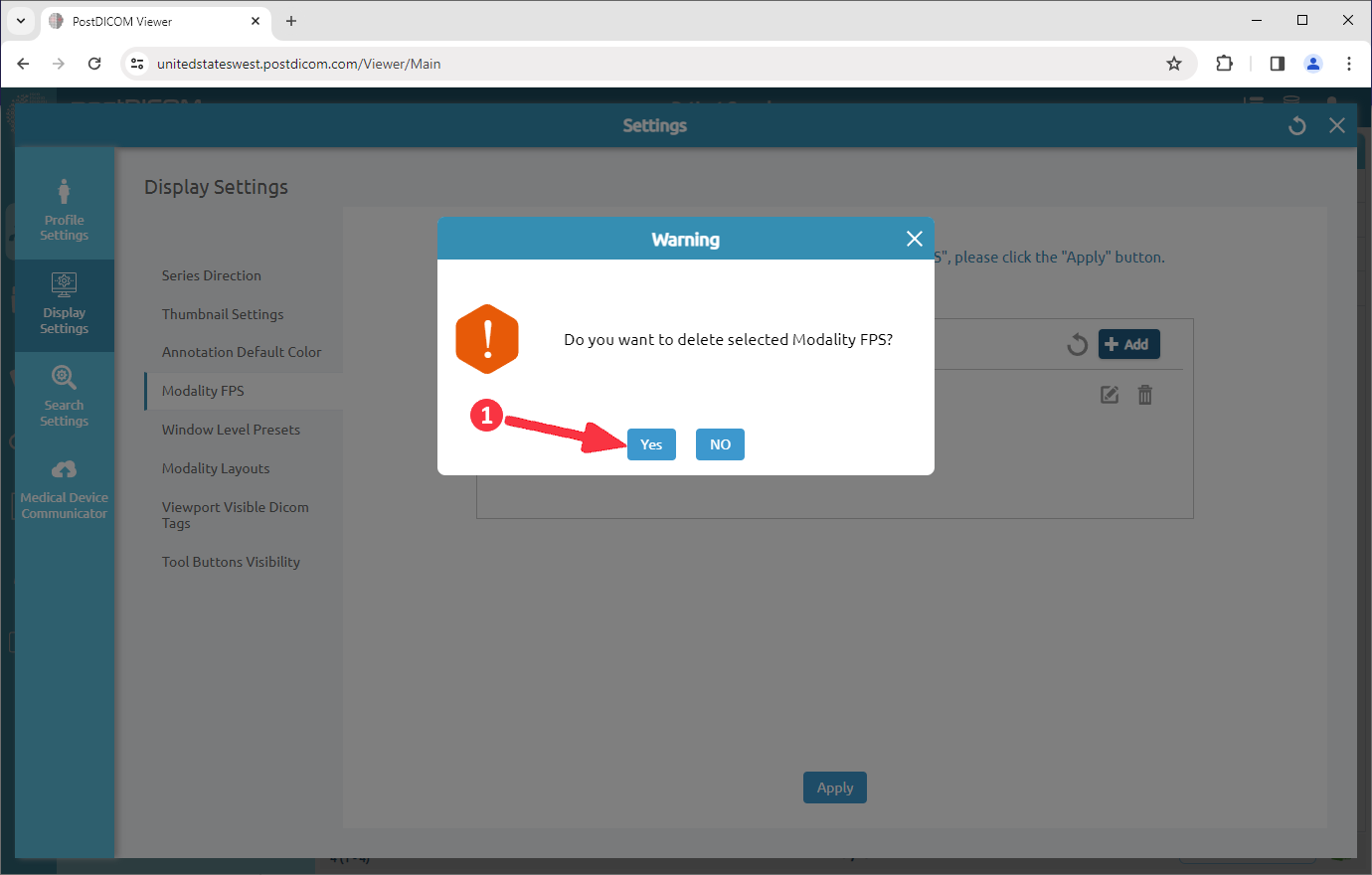Kliknij „Ustawienia”.
W polu ustawień wyświetlania kliknij pozycję menu „Modality FPS”.
Po kliknięciu zostanie otwarte pole Modality FPS. Możesz dodać modalność FPS, klikając ikonę „Dodaj”.
Po kliknięciu przycisku zostanie otwarty formularz dodawania nowej modalności FPS. Możesz wybrać modalność, klikając strzałkę w powiązanym polu i ustawić wartość FPS dla tej modalności, klikając strzałki w górę iw dół w powiązanym polu. Możesz wprowadzić wartość FPS do 30. Kliknij przycisk „Dodaj”.
Po kliknięciu do listy zostanie dodany nowy tryb FPS. Kliknij „Zastosuj”, aby zapisać.
Kliknij przycisk „OK”, aby zamknąć pole.
Jeśli chcesz edytować modalność FPS na liście, kliknij ikonę „Edytuj”.
Po kliknięciu przycisku zostanie otwarty formularz edycji modalności FPS. Możesz edytować wartość modalności lub FPS za pomocą strzałek. Następnie kliknij przycisk „Edytuj”.
Po kliknięciu edytowany tryb FPS zostanie wyświetlony na liście. Kliknij „Zastosuj”, aby zapisać.
Kliknij przycisk „OK”, aby zamknąć pole.
Jeśli chcesz usunąć wiersz, kliknij ikonę „Usuń” na prawym końcu.
Po kliknięciu pojawi się okno z potwierdzeniem. Kliknij „Tak”, aby potwierdzić, że chcesz usunąć modalność FPS. Jeśli nie chcesz ich usuwać, kliknij „Nie”.
Po usunięciu zobaczysz pozostałe wiersze w polu ustawień modalności FPS.